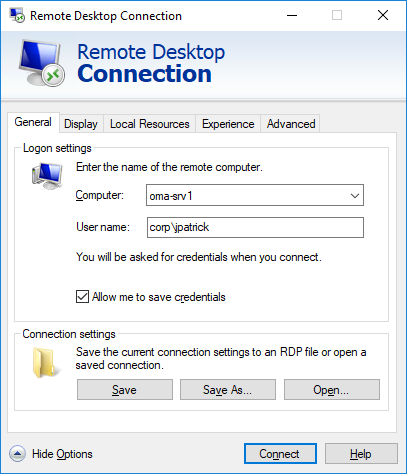
Windows Remote Desktop est une application incontournable pour tous ceux qui souhaitent établir une connexion entre des systèmes informatiques à distance. Il offre également des informations d’identification de connexion telles que le nom d’utilisateur et le mot de passe pour accéder à la connexion, mais parfois Windows Remote Desktop n’enregistre pas les informations d’identification, ce qui peut être très irritant.
Ce problème n’est pas si courant, mais il peut être résolu avec quelques correctifs simples, tels que la suppression des informations d’identification Windows Remote Desktop du gestionnaire d’informations d’identification Windows, la modification de l’éditeur de stratégie de groupe, la modification des entrées de registre Windows et la modification de la façon dont Windows gère les informations d’identification. .
Si vous rencontrez un problème similaire avec votre application de bureau à distance, ne vous inquiétez pas, nous avons répertorié tous les correctifs et solutions de contournement possibles dans l’article ci-dessous pour résoudre le problème.
Résoudre les informations d’identification non enregistrées dans l’application de bureau à distance
Il existe plusieurs solutions à ce problème, mais il n’existe aucune méthode pour savoir laquelle fonctionnera dans votre cas, vous devrez donc toutes les essayer et trouver celle qui convient le mieux à votre cas.
Correctif 1 : suppression des informations d’identification RDP du gestionnaire d’informations d’identification Windows
L’une des raisons pour lesquelles les informations d’identification ne sont pas enregistrées dans RDP ou Remote Desktop Program est due aux informations d’identification enregistrées dans Windows Credential Manager. Si tel est le cas, la suppression des informations d’identification enregistrées pourrait résoudre le problème. Voici les étapes à suivre :
- Ouvrez le Panneau de configuration à partir du menu Démarrer.
- Accédez à la section Compte d’utilisateur et cliquez sur Gestionnaire d’informations d’identification.
- Recherchez et sélectionnez Connexion Bureau à distance dans la fenêtre suivante.
- Faites défiler vers le bas et cliquez sur le bouton Supprimer.
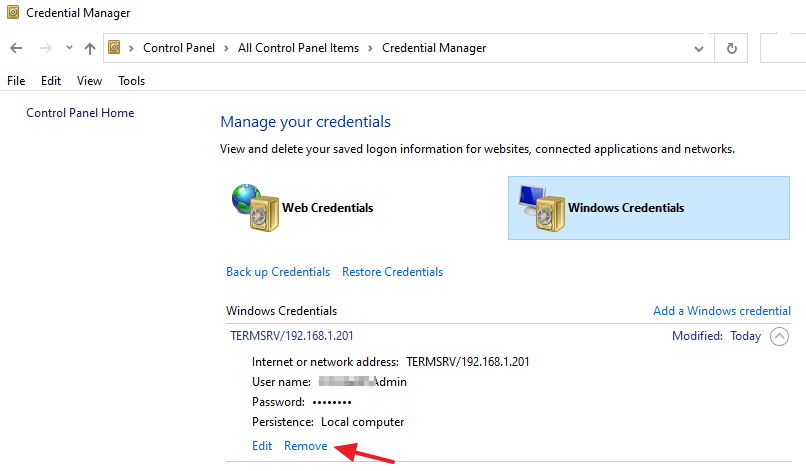
- Une fois les informations d’identification supprimées, passez à Connexion Bureau à distance.
- Ouvrez Propriétés et cochez la case à côté de M’autoriser à enregistrer les informations d’identification.
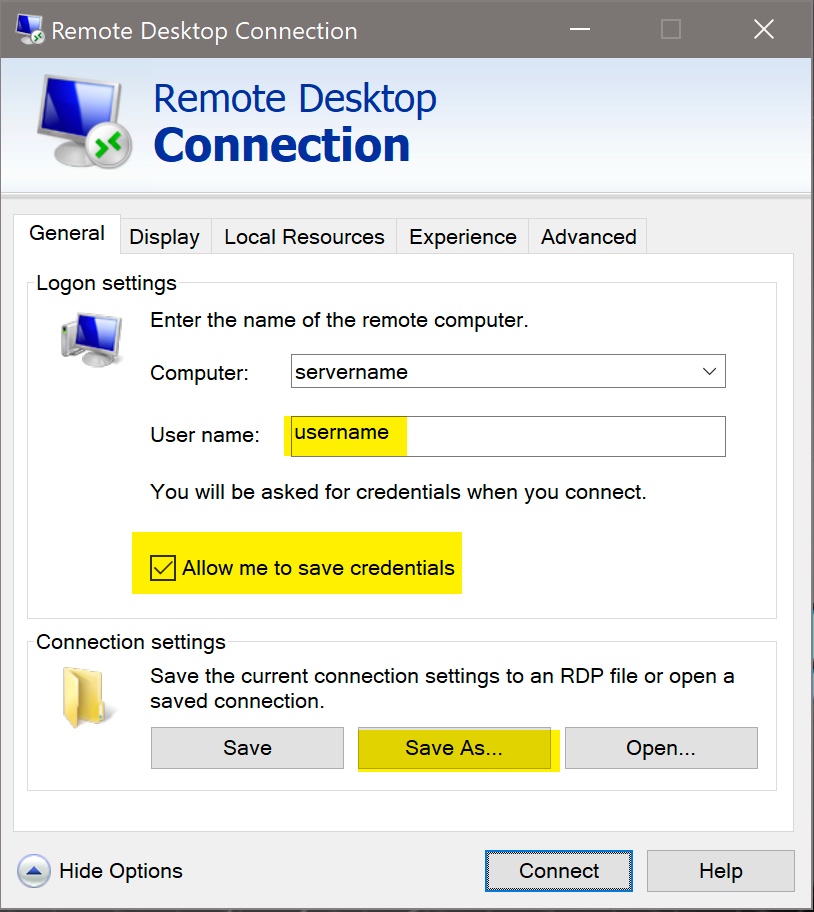
- Cliquez maintenant sur le bouton Connecter et entrez le nom d’utilisateur et le mot de passe.
- Cochez la case Se souvenir de moi et choisissez OK.
- Déconnectez-vous et reconnectez-vous et voyez si le problème a été résolu.
Correctif 2 : apporter des modifications dans l’éditeur de stratégie de groupe
Parfois, ces types de problèmes sont causés par des paramètres mal gérés dans l’éditeur de stratégie de groupe et apporter des modifications à ces configurations peut résoudre le problème. Apportez ces modifications en suivant ces instructions :
- Ouvrez l’invite RUN en appuyant simultanément sur la touche Win + R.
- Tapez gpedit.msc et appuyez sur OK.
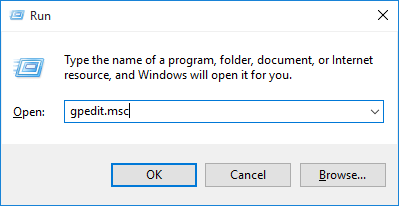
- Déplacez-vous vers la destination suivante.
- Stratégie de l’ordinateur local\Configuration de l’ordinateur\Modèles d’administration\Système\Délégation des informations d’identification\
- Dans la partie droite, ouvrez Autoriser la délégation des informations d’identification enregistrées avec l’authentification du serveur NTLM uniquement en double-cliquant dessus.
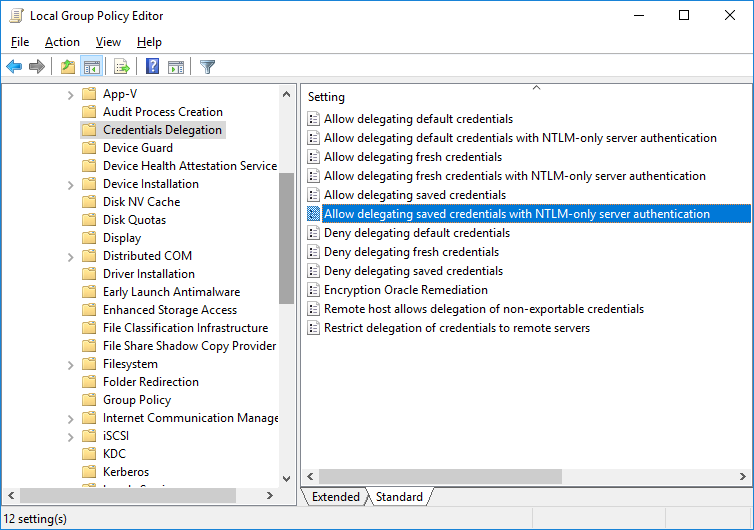
- Dans la fenêtre suivante, désactivez-le en cochant la case à côté.
- Choisissez maintenant l’option Afficher.
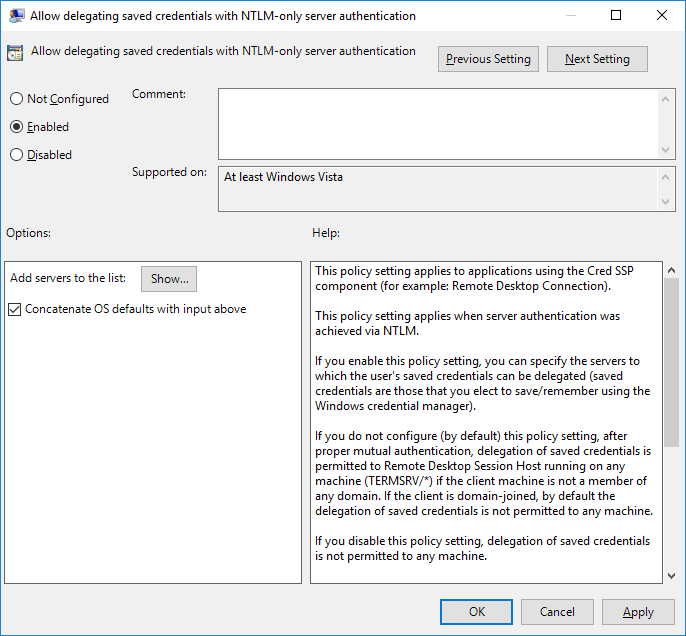
- Dans la section Valeur, saisissez TERMSRV/*.
- Cliquez sur OK pour enregistrer les modifications apportées.
- Redémarrez votre système pour que les modifications soient implémentées et recherchez le problème.
Correctif 3 : Modifier la stratégie Credential Manager dans l’Éditeur du Registre
Windows Credential Manager n’enregistre pas seulement les informations d’identification dans l’option des paramètres, mais il les enregistre également en tant qu’entrée de registre. Vous pouvez désactiver l’entrée de registre suivante pour vous assurer que les informations d’identification sont enregistrées dans Credentials Manager. Voici les étapes requises :
- Lancez la boîte de dialogue RUN.
- Tapez regedit et appuyez sur Entrée.
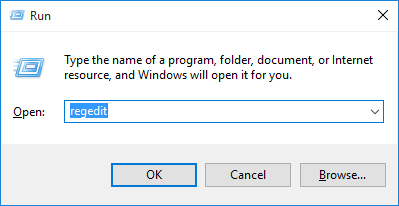
- Dans la fenêtre de l’Éditeur du Registre, déplacez-vous vers l’emplacement suivant.
- HKEY_LOCAL_MACHINE\SYSTEM\CurrentControlSet\Control\Lsa
- Recherchez et ouvrez DisableDomainCred du côté droit en double-cliquant dessus.
- Dans l’option Données de la valeur, remplacez-la par 0.
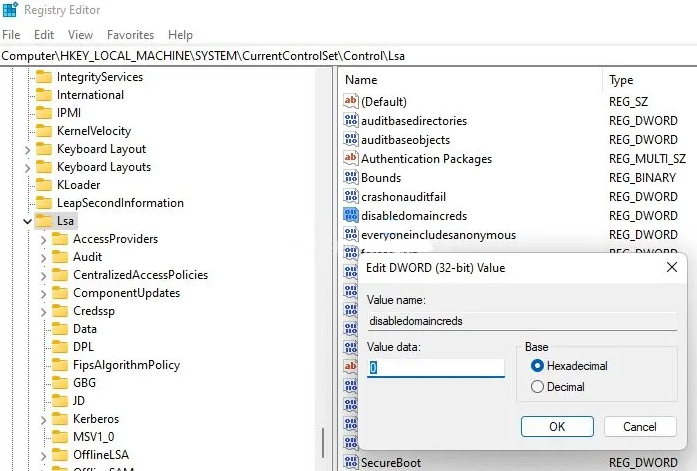
- Cliquez sur le bouton OK pour enregistrer les modifications.
- Redémarrez votre système après avoir apporté ces modifications.
- Vérifiez si Windows Remote Desktop n’enregistre pas le problème des informations d’identification a été résolu.
Correctif 4 : Modifier la stratégie du gestionnaire d’informations d’identification dans l’éditeur de stratégie de groupe
Si apporter des modifications au registre ne vous aide pas à résoudre le problème, vous pouvez désactiver la configuration suivante pour vous assurer que tous les noms d’utilisateur et mots de passe sont enregistrés dans le système informatique. Voici les instructions sur la façon de procéder :
- Ouvrez l’éditeur de stratégie de groupe via l’invite RUN. (Pour obtenir de l’aide, reportez-vous au correctif 2)
- Déplacez-vous vers la destination suivante.
- Configuration ordinateur\Paramètres Windows\Paramètres de sécurité\Politiques locales\Options de sécurité
- Dans la section de droite, recherchez et ouvrez Accès réseau : Ne pas autoriser le stockage du mot de passe et des identifiants pour l’authentification réseau.
- Maintenant, dans les paramètres de sécurité locaux, activez l’option Désactivé et cliquez sur OK.
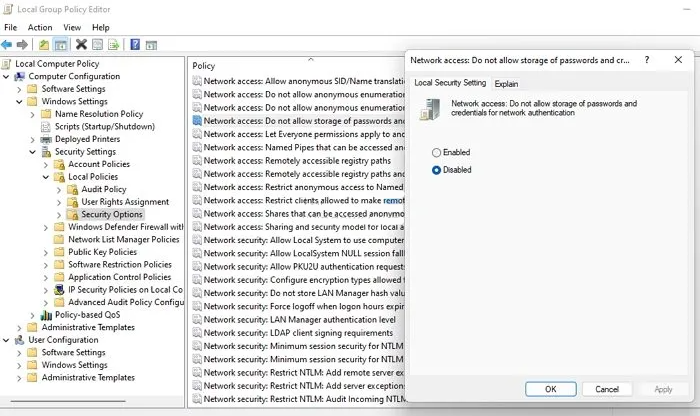
- Fermez l’éditeur de stratégie de groupe.
- Ouvrez l’invite de commande avec des droits d’administration.
- Tapez gpupdate /force et appuyez sur Entrée.
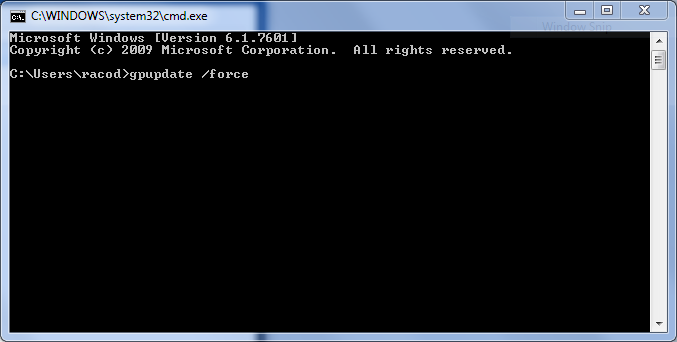
- Cela appliquera les modifications apportées.
- Voyez si le problème persiste.
Conclusion
La saisie d’informations d’identification telles que le nom d’utilisateur et le mot de passe chaque fois que vous souhaitez utiliser le programme Windows Remote Desktop peut être assez fastidieuse et incontinente. Si vous êtes confronté à un problème d’informations d’identification que Windows Remote Desktop n’enregistre pas, suivez les correctifs et leurs étapes mentionnés dans l’article ci-dessous pour résoudre facilement le problème.